Retrato de una dama
Este tutorial ha sido creado por Andre Villanueva. Ilustra (sin doble sentido), un flujo de trabajo para el uso de AKVIS ArtWork y dar a su labor de collage un efecto impresionante. Pintado a mano, literalmente, con sólo un par de clics.
Materiales necesarios:
- - AKVIS ArtWork software (En este tutorial se supone que ha sido instalado como un plugin);
- - AliveColors software;
- - Foto modelo;
- - Y exploraciones o imágenes diversas.


- Paso 1. Abre AliveColors. Empiece con una foto de modelo. Puede usar su propia fotografía, o tomar una foto de una biblioteca sin derechos de autor, como sxc.hu.

Fuentes de imágenes - Paso 2. Poco a poco añade fotos de textura en forma de capas por encima de su capa del modelo principal. Una fuente libre de excelentes imágenes de la textura es mediamilitia.com. Particularmente, las técnicas mixtas de paquete 29 (pulse para verlo). Para cada una de estas texturas, cambie entre los modos de fusión de capas mezclándolas con el modelo base de foto.
Consejo:
- Si una capa de exploración/textura es demasiado fuerte o no se ve bien en un área en particular, apliqe una máscara de capa:
- Con la capa adecuada activa, pulse el botón
 en la parte inferior del panel Capas.
en la parte inferior del panel Capas.
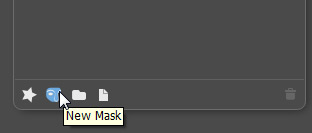
Paleta de Capas en AliveColors- Usando un pincel de punta suave con el negro como color de primer plano, pinte las áreas que no desea. El color negro ocultará por completo las áreas, mientras que los tonos de grises ofrecerán distintos niveles de transparencia.
- No se preocupe si usted cierra la máscara accidentalmente. Basta con que cambie el color del primer plano a blanco y volver a repintar la zona.
- Si una capa de exploración/textura es demasiado fuerte o no se ve bien en un área en particular, apliqe una máscara de capa:
- Paso 3. Una vez que haya terminado con la parte del collage, es el momento de utilizar AKVIS ArtWork para dar el toque definitivo.
- Crea una nueva capa en la parte superior de su orden de apilamiento.
- Utilice comandos: Ctrl+A, Ctrl+Shift+C, Ctrl+V. Esto sellará todas las capas visibles en esa nueva capa.
- Paso 4. La capa de sellado se mantiene activa, ahora vamos a utilizar AKVIS ArtWork:
- Vaya a Efectos -> AKVIS -> ArtWork.
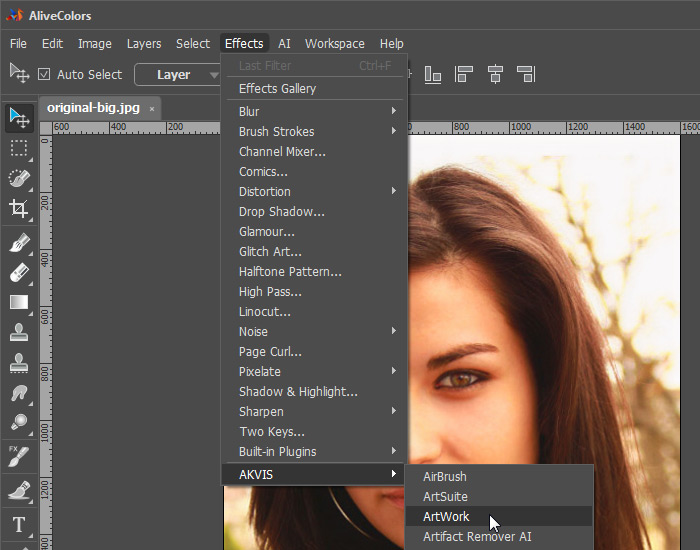
Llame el plugin AKVIS ArtWork- Experimente con las infinidad de estilos y configuraciones - ¡es divertido! El autor está especialmente impresionado con el estilo expresivo de Óleo. Es lo que utiliza para el ejemplo.
- Después haga clic en la pestaña de procesar la imagen y véala con los ajustes aplicados actuales.
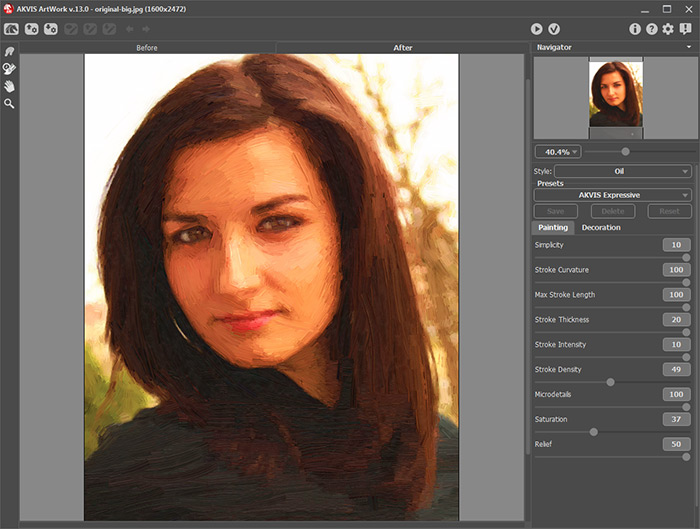
Pintura al óleo (preset AKVIS Expressive)- Si está satisfecho con los resultados, haga clic en el botón
 en la parte superior. Si desea experimentar más, siga ajustando los controles deslizantes.
en la parte superior. Si desea experimentar más, siga ajustando los controles deslizantes.
- Después de hacer clic en el botón, se le llevará de nuevo a AliveColors, y la capa de ahora tendrá el filtro AKVIS ArtWork aplicada.
- Para mayor realismo, cree una nueva capa sobre la capa estampada y añada algunas pinceladas orgánicos utilizando la herramienta Pincel de cor
 . Mezcle los colores con la herramienta Dedo
. Mezcle los colores con la herramienta Dedo  .
.
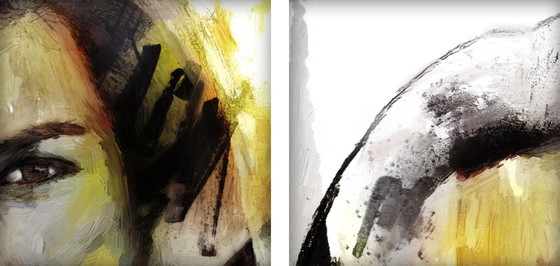
Toques de pinceles orgánicos - Paso 5. Si continúa, usted puede hacer varias copias de la capa Sello, y aplicar las configuraciones diferentes AKVIS ArtWork a cada uno. A continuación, utilice máscaras de capa y modos de fusión para que se mezclen entre sí. ¡Las formas y maneras son realmente infinitas!

